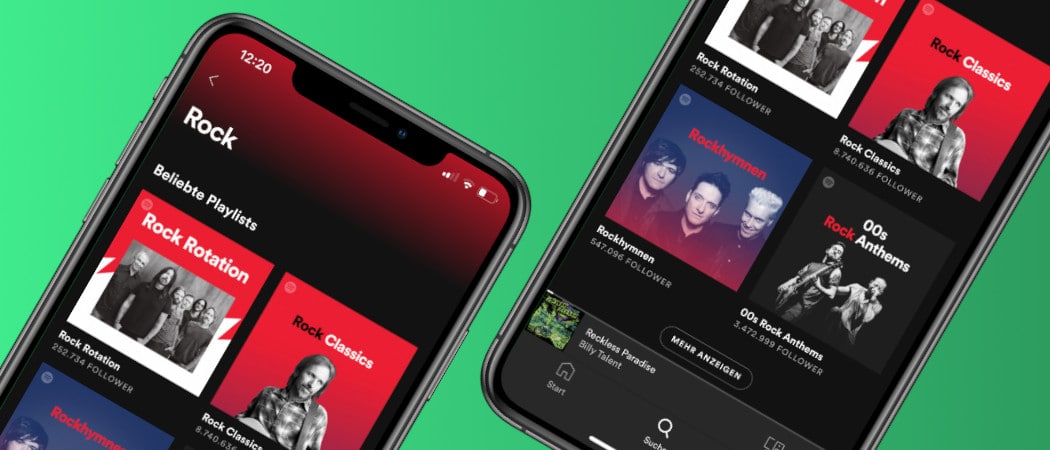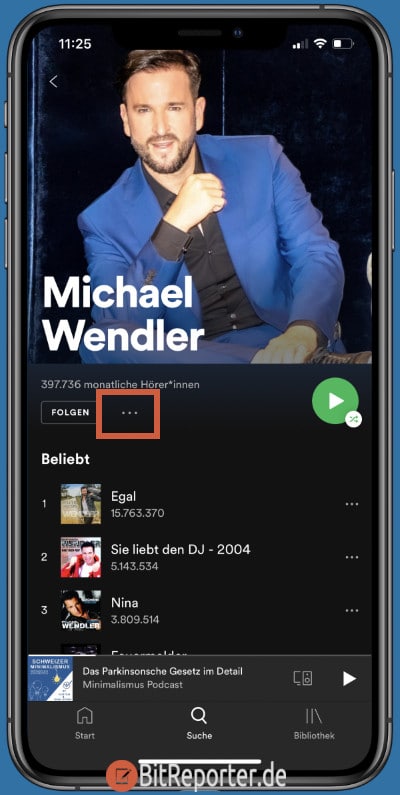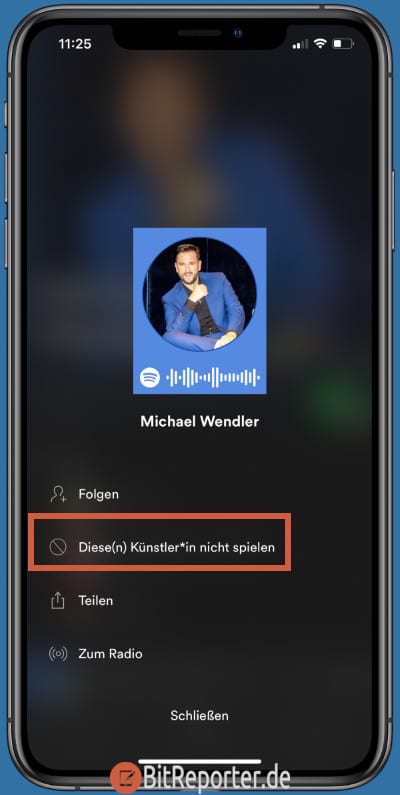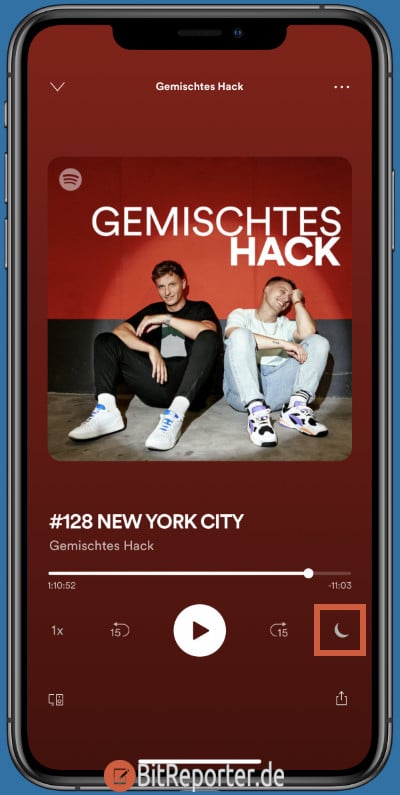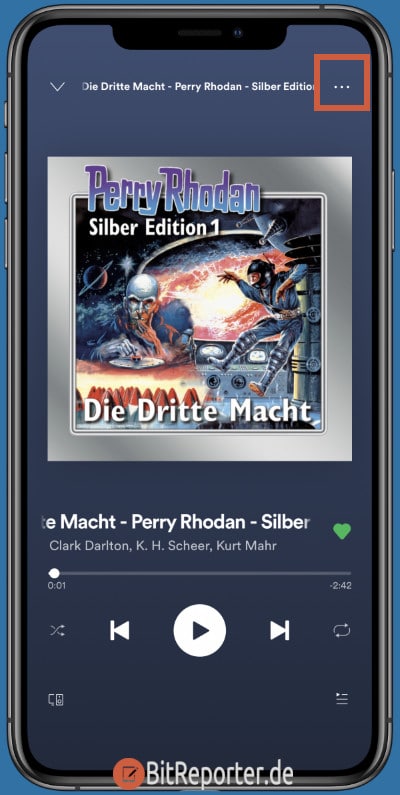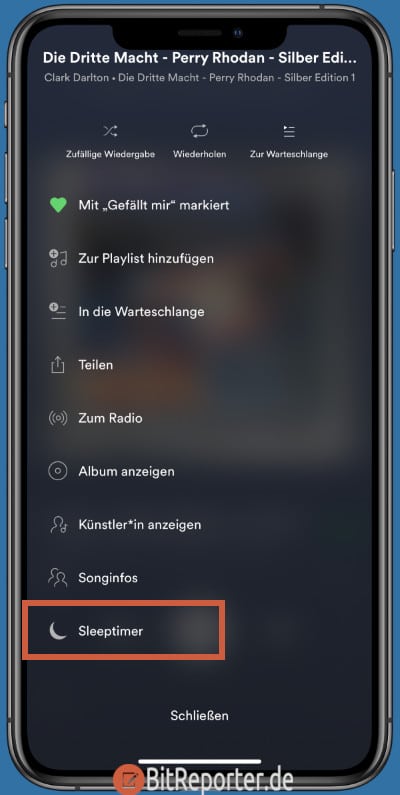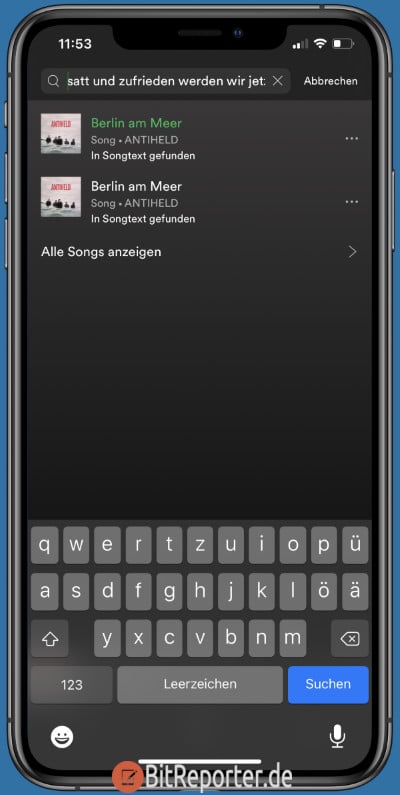Bei all den vielen neuen Smartphones, die ständig erscheinen den Überblick zu behalten ist kaum möglich. Ein gutes Vorgehen ist, sich bei Interesse an den Smartphone Bestsellern* zu orientieren.
Ich nutze den Streamingdienst von Spotify seit vielen Jahren und bin nach wie vor sehr zufrieden. Trotzdem entdecke ich immer wieder neue praktische Funktionen, die nicht auf den ersten Blick ersichtlich sind.
Dies sind meine Top 5 Spotify-Tipps, die vielleicht nicht jeder kennt.
Musiker/-innen in Spotify ausblenden
Eigentlich soll Musik für gute Laune sorgen. Doch die Musik mancher Künstlerinnen und Künstler sorgt eher für das Gegenteil. Wenn Spotify dir trotzdem immer wieder Songs dieser Leute in den Stream schmuggelt oder du verhindern willst, dass diese Songs in abonnierten Playlists auftauchen und unverhofft abgespielt werden, kannst du bestimmte Künstlerinnen und Künstler in Spotify ausblenden. Und so geht’s.
- Künstler oder Künstlerin in Spotify suchen die du ausblenden willst.
- Name in den Suchergebnissen anklicken.
- Neben dem Button „Folgen“ auf das Menüsymbol (drei Punkte) tippen.
- Die Option „Diese(n) Künstler*in nicht spielen“ auswählen.
Damit ist dieser Musiker oder Musikerin in Spotify quasi geblockt.
Sleeptimer für Spotify einrichten (Android und iOS)
Hörst du gerne Musik oder ein Hörspiel auf Spotify zum Einschlafen? Dann ist es praktisch einen Sleeptimer zu stellen, damit die Wiedergabe nach einer bestimmten Zeit automatisch stoppt. Dies funktioniert leider unterschiedlich, je nachdem ob du Musik oder einen Podcast hörst..
Spotify Sleeptimer für Podcasts einstellen
So sorgst du dafür, dass die Wiedergabe eines Podcasts auf Spotify nach einer bestimmten Zeit automatisch beendet wird.
- Podcastfolge heraussuchen und Wiedergabe starten.
- In der Wiedergabe-Ansicht auf den Mond neben dem Play-Button tippen.
- Die gewünschte Zeit bis zum Stopp der Wiedergabe auswählen.
Spotify Sleeptimer für Musik und Hörbücher
Wenn du Musik oder ein Hörbuch auf Spotify hörst und dafür einen Sleeptimer starten möchtest, funktioniert dies folgendermaßen.
- Playlist aussuchen und Wiedergabe starten.
- In der Wiedergabe-Ansicht oben rechts auf das Menü-Symbol (drei Punkte) tippen.
- Die Option Sleeptimer auswählen.
- Die gewünschte Zeit bis zum Stopp der Wiedergabe einstellen.
In Spotify nach Textstellen suchen
Du hast einen Ohrwurm, dir geht ständig eine bestimmte Textstelle im Kopf herum, du weißt aber nicht wie der Song heißt? Dann versuche einmal in Spotify nach dieser Textstelle zu suchen. Die Chancen stehen gut, dass du den Song findest.
Denn in der Spotify-Suche kann man nicht nur nach Titeln und Interpreten suchen, sondern auch nach Liedtexten. Dies klappt nicht bei allen Songs, aber doch bei erstaunlich vielen.
Suchparameter in der Spotify-Suche nutzen
Die Spotify-Suche bietet erstaunlich viele Optionen, die nicht auf den ersten Blick ersichtlich sind. Z.B. können Suchparameter verwendet werden, sodass beispielsweise nur Songs oder nur Alben zu einem bestimmten Suchbegriff aufgelistet werden. Oder du kannst nach Liedern und Alben aus einem bestimmten Jahr suchen.
Das Ganze funktioniert so: Du gibst den Suchparameter gefolgt von einem Doppelpunkt ein. Dann den Suchbegriff.
year:1980-1989
artist:metallica
Folgende Suchparameter stehen bei Spotify zur Verfügung
| Suchparameter | Bedeutung |
| year: | Sucht nur nach Liedern aus einem bestimmten Jahr oder Zeitraum. Beispiel: year:1985, oder year:1980-1989 |
| genre: | Sucht nach Liedern und Künster aus einer bestimmten Musikrichtung. Beispiel: genre:pop, oder genre:metal |
| album: | Der Suchbegriff wird nur im Albumtitel gesucht, Künster oder Songtitel die den Suchbegriff enthalten werden nicht angezeigt. Beispiel: album:load |
| track: | Der Suchbegriff wird nur im Singtitel gesucht. Künstler oder Alben die den Suchbegriff enthalten, werden nicht angezeigt. Beispiel: track:”until it sleeps” |
| artist: | Der Suchbegriff wird nur im Bandnamen gesucht. Songs oder Alben die den Suchbegriff enthalten, werden nicht angezeigt. Beispiel: artist:metallica |
| label: | Sucht nur nach Künstlern und Songs, die von einem bestimmten Label veröffentlicht wurden. Beispiel: label:universal |
| tag:new | Mit dem Tag “New” werden nur die neuesten Lieder ausgegeben |
Spotify-Klang mit Equalizer optimieren
Die Spotify hat einen eingebauten Equalizer. Wenn dir beispielsweise die Musik mit bestimmten Kopfhörern zu basslastig ist, dann kannst du damit den Bass herunterdrehen. Oder auch verstärken.
Spotify-Equalizer unter Android öffnen:
- Im Startbildschirm der Spotify-App oben rechts auf das Zahnrad-Icon tippen.
- Nach unten scrollen, bis zur Überschrift „Soundqualität“.
- Hier tippst du auf den Menüpunkt „Equalizer“.
- Nun öffnet sich das Kontrollpanel für den Equalizer, wo du den Klang anpassen kannst.
Spotify-Equalizer auf dem iPhone öffnen:
- Im Startbildschirm der Spotify-App oben rechts auf das Zahnrad-Icon tippen.
- Auf den Menüpunkt „Wiedergabe“ tippen.
- Die Option „Equalizer“ antippen.
- Nun öffnet sich das Kontrollpanel für den Equalizer, wo du den Klang anpassen kannst.
Anzeige
20.000 mAh, USB-C und USB-A, Hohe Ladeleistung ermöglicht Laden von Notebooks
USB-C & USB-A, 65W Ladeleistung lädt Laptops & Handys, Power Delivery & Quick Charge